UG装配教程(强烈推荐)
- 格式:doc
- 大小:5.35 MB
- 文档页数:19
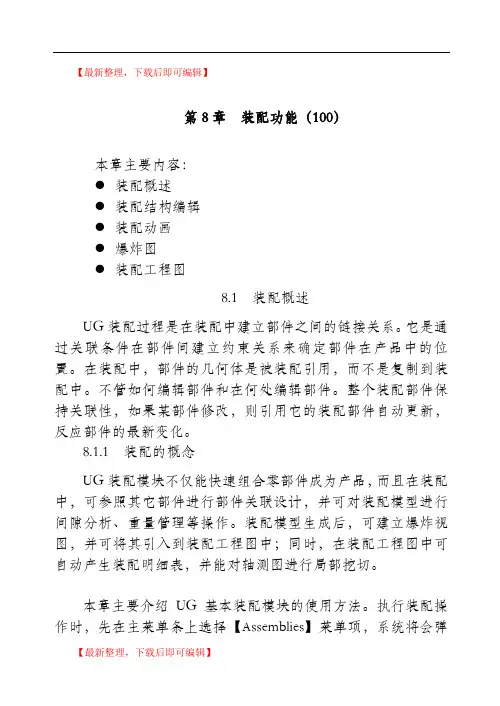
【最新整理,下载后即可编辑】第8章装配功能(100)本章主要内容:●装配概述●装配结构编辑●装配动画●爆炸图●装配工程图8.1 装配概述UG装配过程是在装配中建立部件之间的链接关系。
它是通过关联条件在部件间建立约束关系来确定部件在产品中的位置。
在装配中,部件的几何体是被装配引用,而不是复制到装配中。
不管如何编辑部件和在何处编辑部件。
整个装配部件保持关联性,如果某部件修改,则引用它的装配部件自动更新,反应部件的最新变化。
8.1.1 装配的概念UG装配模块不仅能快速组合零部件成为产品,而且在装配中,可参照其它部件进行部件关联设计,并可对装配模型进行间隙分析、重量管理等操作。
装配模型生成后,可建立爆炸视图,并可将其引入到装配工程图中;同时,在装配工程图中可自动产生装配明细表,并能对轴测图进行局部挖切。
本章主要介绍UG基本装配模块的使用方法。
执行装配操作时,先在主菜单条上选择【Assemblies】菜单项,系统将会弹出下拉菜单,如图8-1所示,用该菜单中的各单项可进行相关装配操作,各菜单项的说明如下。
图8-1 【Assemblies】下拉菜单同时,用户也可以通过选择命令【UG/Application】→【Assemblies】打开【UG/Assemblies】各种操作的快捷工具菜单,如图8-2所示。
图8-2 打开【UG/Assemblies】主界面选择【Assemblies】菜单项后,系统将会弹出装配工具栏,如图8-3所示,其功能说明如下。
图8-3 装配工具栏8.1.2 装配术语1.装配部件装配部件是由零件和子装配构成的部件。
在UG中允许向任何一个Part文件中添加部件构成装配,因此任何—个Part文件都可以作为装配部件。
在UG中,零件和部件不必严格区分。
需要注意的是,当存储一个装配时,各部件的实际几何数据并不是存储在装配部件文件中,而存储在相应的部件(即零件文件)中。
2.子装配子装配是在高一级装配中被用作组件的装配,子装配也拥有自己的组件。
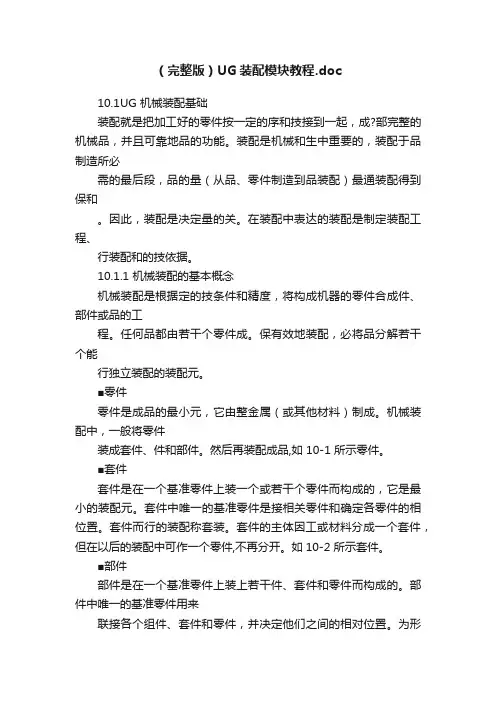
(完整版)UG装配模块教程.doc10.1UG 机械装配基础装配就是把加工好的零件按一定的序和技接到一起,成?部完整的机械品,并且可靠地品的功能。
装配是机械和生中重要的,装配于品制造所必需的最后段,品的量(从品、零件制造到品装配)最通装配得到保和。
因此,装配是决定量的关。
在装配中表达的装配是制定装配工程、行装配和的技依据。
10.1.1 机械装配的基本概念机械装配是根据定的技条件和精度,将构成机器的零件合成件、部件或品的工程。
任何品都由若干个零件成。
保有效地装配,必将品分解若干个能行独立装配的装配元。
■零件零件是成品的最小元,它由整金属(或其他材料)制成。
机械装配中,一般将零件装成套件、件和部件。
然后再装配成品,如 10-1 所示零件。
■套件套件是在一个基准零件上装一个或若干个零件而构成的,它是最小的装配元。
套件中唯一的基准零件是接相关零件和确定各零件的相位置。
套件而行的装配称套装。
套件的主体因工或材料分成一个套件,但在以后的装配中可作一个零件,不再分开。
如10-2 所示套件。
■部件部件是在一个基准零件上装上若干件、套件和零件而构成的。
部件中唯一的基准零件用来联接各个组件、套件和零件,并决定他们之间的相对位置。
为形成部件进行的装配称部装。
部件在产品中能完成一定的完整功能。
如图10-3 所示为减速器机构部件。
■组件组件是在一个基准零件上装若干套件及零件而构成的。
组件中唯一的基准零件用于联络相关零件和套件,并确定它们的相对位置。
为形成组件而进行的装配称组装。
组件中可以没有套件,即由一个基准零件加若干个零件组成,它与套件的区别在于组件在以后的装配中可拆分,如图 10-4 所示为切割机动力机构组件。
■装配体在一个基准零件上装上若干部件、组件、套件和零件就成为整个产品。
为形成产品的装配称总装,如图 10-5 所示为方程式赛车总装配体。
再如卧式车床便是以床身作基准零件,装上主轴箱、进给箱、溜板箱等部件及其他组件、套件、零件构成。
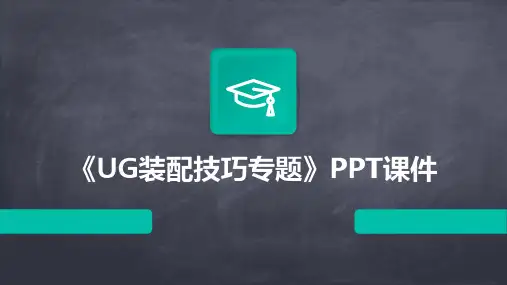


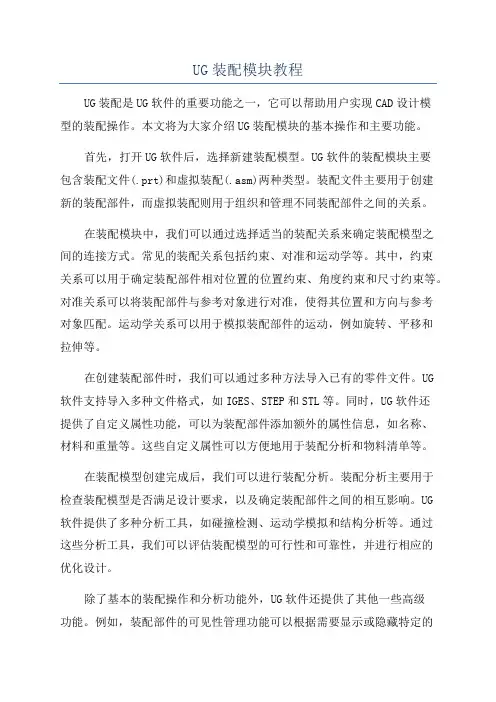
UG装配模块教程UG装配是UG软件的重要功能之一,它可以帮助用户实现CAD设计模型的装配操作。
本文将为大家介绍UG装配模块的基本操作和主要功能。
首先,打开UG软件后,选择新建装配模型。
UG软件的装配模块主要包含装配文件(.prt)和虚拟装配(.asm)两种类型。
装配文件主要用于创建新的装配部件,而虚拟装配则用于组织和管理不同装配部件之间的关系。
在装配模块中,我们可以通过选择适当的装配关系来确定装配模型之间的连接方式。
常见的装配关系包括约束、对准和运动学等。
其中,约束关系可以用于确定装配部件相对位置的位置约束、角度约束和尺寸约束等。
对准关系可以将装配部件与参考对象进行对准,使得其位置和方向与参考对象匹配。
运动学关系可以用于模拟装配部件的运动,例如旋转、平移和拉伸等。
在创建装配部件时,我们可以通过多种方法导入已有的零件文件。
UG软件支持导入多种文件格式,如IGES、STEP和STL等。
同时,UG软件还提供了自定义属性功能,可以为装配部件添加额外的属性信息,如名称、材料和重量等。
这些自定义属性可以方便地用于装配分析和物料清单等。
在装配模型创建完成后,我们可以进行装配分析。
装配分析主要用于检查装配模型是否满足设计要求,以及确定装配部件之间的相互影响。
UG软件提供了多种分析工具,如碰撞检测、运动学模拟和结构分析等。
通过这些分析工具,我们可以评估装配模型的可行性和可靠性,并进行相应的优化设计。
除了基本的装配操作和分析功能外,UG软件还提供了其他一些高级功能。
例如,装配部件的可见性管理功能可以根据需要显示或隐藏特定的装配部件。
装配部件的优化设计功能可以通过设置参数和目标函数,自动生成最佳的装配设计方案。
另外,UG软件还具有BOM(物料清单)管理功能,可以自动生成装配模型的物料清单和报告。
总之,UG装配模块是UG软件中非常重要和强大的功能之一、通过学习和应用UG装配模块,我们可以更加方便地进行CAD设计模型的装配操作和分析。


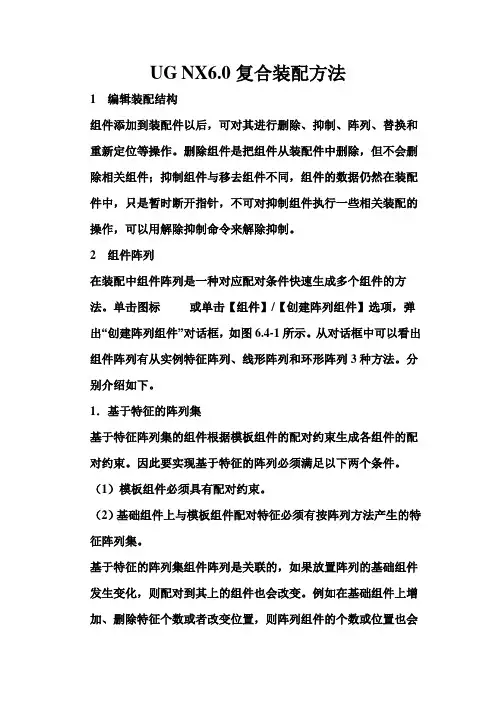
UG NX6.0复合装配方法1 编辑装配结构组件添加到装配件以后,可对其进行删除、抑制、阵列、替换和重新定位等操作。
删除组件是把组件从装配件中删除,但不会删除相关组件;抑制组件与移去组件不同,组件的数据仍然在装配件中,只是暂时断开指针,不可对抑制组件执行一些相关装配的操作,可以用解除抑制命令来解除抑制。
2 组件阵列在装配中组件阵列是一种对应配对条件快速生成多个组件的方法。
单击图标或单击【组件】/【创建阵列组件】选项,弹出“创建阵列组件”对话框,如图6.4-1所示。
从对话框中可以看出组件阵列有从实例特征阵列、线形阵列和环形阵列3种方法。
分别介绍如下。
1.基于特征的阵列集基于特征阵列集的组件根据模板组件的配对约束生成各组件的配对约束。
因此要实现基于特征的阵列必须满足以下两个条件。
(1)模板组件必须具有配对约束。
(2)基础组件上与模板组件配对特征必须有按阵列方法产生的特征阵列集。
基于特征的阵列集组件阵列是关联的,如果放置阵列的基础组件发生变化,则配对到其上的组件也会改变。
例如在基础组件上增加、删除特征个数或者改变位置,则阵列组件的个数或位置也会随着发生改变。
2.线形阵列线形阵列包括一维和二维阵列,二维阵列也称为矩形阵列。
在图4-1所示对话框选择线形,则系统弹出如图6.4-2所示的对话框,对话框上部用来确定线形阵列X、Y的方向,下部用来确定线形阵列的参数,下面分别对各项进行介绍。
(1)面的法向:根据所选表面的法线方向确定阵列的X、Y方向。
(2)基准平面法向:根据所选基准平面的法线方向确定阵列的X、Y方向。
(3)边缘:根据所选择实体的边缘确定阵列的X、Y方向。
(4)基准轴:根据所选基准轴确定阵列的X、Y方向。
(5)总的数量-XC:指定组件阵列在X方向的阵列数目。
(6)偏置-XC:指定组件阵列在X方向的阵列距离。
(7)总的数量-YC:指定组件阵列在Y方向的阵列数目。
(8)偏置-YC:指定组件阵列在Y方向的阵列距离。
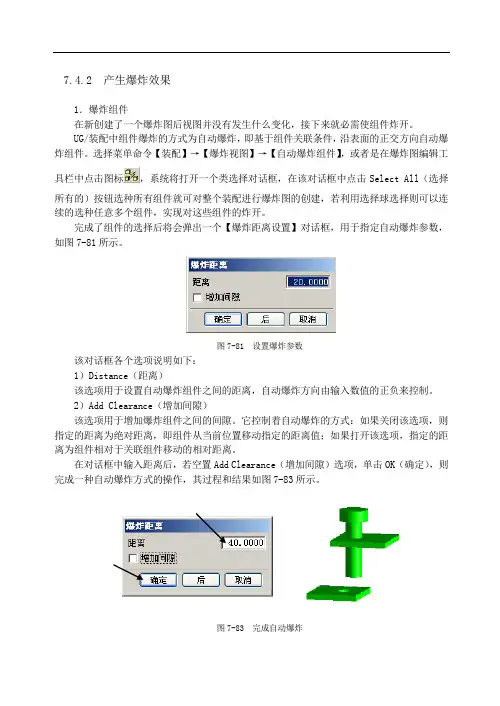
7.4.2 产生爆炸效果1.爆炸组件在新创建了一个爆炸图后视图并没有发生什么变化,接下来就必需使组件炸开。
UG/装配中组件爆炸的方式为自动爆炸,即基于组件关联条件,沿表面的正交方向自动爆炸组件。
选择菜单命令【装配】→【爆炸视图】→【自动爆炸组件】,或者是在爆炸图编辑工具栏中点击图标,系统将打开一个类选择对话框,在该对话框中点击Select All(选择所有的)按钮选种所有组件就可对整个装配进行爆炸图的创建,若利用选择球选择则可以连续的选种任意多个组件,实现对这些组件的炸开。
完成了组件的选择后将会弹出一个【爆炸距离设置】对话框,用于指定自动爆炸参数,如图7-81所示。
图7-81 设置爆炸参数该对话框各个选项说明如下:1)Distance(距离)该选项用于设置自动爆炸组件之间的距离,自动爆炸方向由输入数值的正负来控制。
2)Add Clearance(增加间隙)该选项用于增加爆炸组件之间的间隙。
它控制着自动爆炸的方式:如果关闭该选项,则指定的距离为绝对距离,即组件从当前位置移动指定的距离值;如果打开该选项,指定的距离为组件相对于关联组件移动的相对距离。
在对话框中输入距离后,若空置Add Clearance(增加间隙)选项,单击OK(确定),则完成一种自动爆炸方式的操作,其过程和结果如图7-83所示。
图7-83 完成自动爆炸在该对话框中输入了距离值后,再选中Add Clearance(增加间隙)选项,单击OK(确定)键,就可以实现另一种自动爆炸的效果,如图7-84所示。
图7-84 完成自动爆炸自动爆炸只能爆炸具有关联条件的组件,对于没有关联条件的组件不能用该爆炸方式。
2.爆炸效果调整采用自动爆炸,一般不能得到理想的爆炸效果,通常还需要对爆炸图进行调整。
在UG/装配中选择命令【装配】→【爆炸视图】→【编辑爆炸】,或者是在爆炸图编辑工具栏中点击图标,系统将会打开一个类选择对话框,在该对话框中要求用户选择需进行调整的组件,如上一节中所建立的自动爆炸图,其组件炸开后并没有呈现装配时的真实步骤,用户可以利用该命令对其进行进一步的调整,在打开的类选择对话框中选取组件。
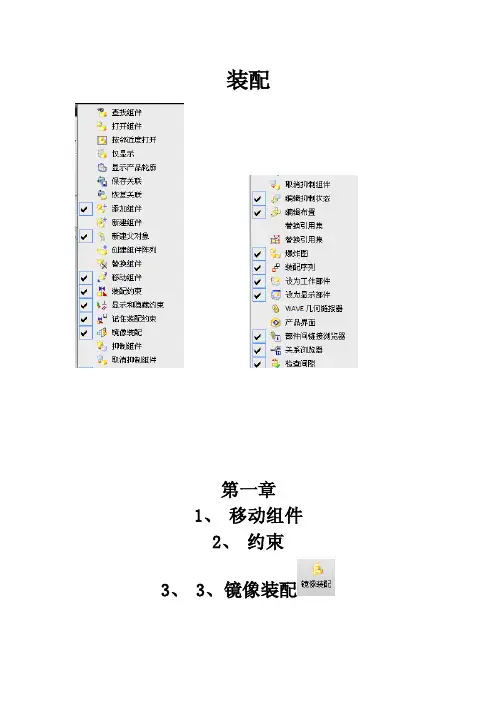
装配第一章1、移动组件2、约束3、3、镜像装配4、4、5、5、:6、6、第二章:自底向上装配Ug6.0装配模块目录:1、台虎钳的装配2、装配机械臂3、液压缸装配4、离合器总成装配5、第三章6、WAVE技术及装配上下文设计7、自下而上与自上而的概念8、WAVE几何链接技术的应用9、自顶向下设计方法的应用第一章7、移动组件窗口:命令类型:8、约束窗口:类型命令:3、镜像装配按照窗口中的提示,点击“下一步”即可。
当到这一步如图此窗口是需要我们选择平面,两种方法:1、该命令只能选择实体上的基准平面而不能选择实体的某个面来作为镜像的平面。
2、该命令可以让我们来选择实体的某个面作为平面,单击其中的图标弹出窗口如图,该窗口可以让我们选择实体的某个作为平面但是有一个点必须要注意。
该窗口中的“关联”选项必须要去除勾选否则无法选择实体的某个面。
这一点非常重要。
当到这一步如图时必须单击其中“创建镜像几何体”按钮才行。
当到这一步时单击“精加工”即可。
4、含义是:只显示选定部件,其他部件会自动隐藏。
5、:含义是对装配体中的部件进行阵列。
阵列形式有3种6、抑制组件:移除选定的部件。
取消抑制组件:输入组件名后可以取消先前组件的抑制,让其显示出来。
第二章:自底向上装配Ug6.0装配模块目录:10、台虎钳的装配11、装配机械臂12、液压缸装配13、离合器总成装配1、台虎钳的装配(1)、组件:(1)、固定钳身:(2)、活动钳身:(3)、加紧盘:(4)、钳口板:(5)、转座:(6)、丝杠:(7)、手柄:(8)、丝杠螺母:结果图:过程如下:1、将固定钳身添加到装配中:新建一个模型文件,在装配工具条中单击“添加组件”设置定位为“绝对原点”如图:此时在“打开”按钮中单击即可添加自己想要的组件或者是在“已加载的部件”01,此时01组件出现在组件预览窗口中了如图:此时单击添加组件的确定按钮即可将01组件添加到窗口中如图:二、添加活动钳身。
继续单价添加组件命令。
UG 装配建模UG装配切割可在任何装配级部件上,用个或多个工具体以关联方式减去多个零件体。
可在任何装配级部件上,用一个或多个工具体以关联方式减去多个零件体。
用于:未在零件中建模的孔和其他除料形状(配钻)。
未在零件中建模的孔和其他除料形状(配钻)用于说明装配而不影响主模型的剖切。
f综述1、什么是能变形的组件?当某些部件添加到装配当中时,其形状可以产生变形,如弹簧或软当某些部件添加到装配当中时其形状可以产生变形如弹簧或软管等。
该类部件称之为可变形组件。
通过规定控制加入部件形状的关键参数,加能变形的组建到装配中。
2、怎样使用可变形组件、怎样使用可变形组件?指定可变形部件本身。
利用可变形部件作为一个在装配中能变形的组件。
3、能变形的组件一个能变形的组件在不同的装配中,可以有不同的形状。
在同一个装配中,可以被多次使用,每一个引用实例有特定的形状。
能变形的组件的形状有装配间的拥有者定义。
能变形的组件的形状有装配间的拥有者定义在一个多级的装配中,它可以作用在不同级上的不同形状。
f定义可变形组件要定义一个部件为可变形的,首先必须将被定义的部件变成工作部件,并启动建模模块。
件并启动建模模块选择菜单Tool define deformable partTool----define deformable partf定义可变形组件的5个步骤1、definition(定义页):为变形组件定义名字,默认为要变形的部件名。
同时还可以定义对该部件的帮助页的URL地址。
同时地址2、feature(特征页):用于定义要用在可变形部件中的变形特征。
特征页):用于定义要用在可变形部件中的变形特征3、expression(表达式页):定义可变形特征的相关输入表达式值。
表达式页):定义可变形特征的相关输入表达式值f Reference(参考页):定义可变形特征在使用过程中需要重新定义的外部参考。
f Summary(摘要页):用于最后一次显示前面定义的所有参数,以便供摘要页):用于最后次显示前面定义的所有参数,以便供用户确认。
ug装配教程
我将为您提供UG装配的教程,但是文中不会出现任何标题。
1. 打开UG软件,选择新建装配文件。
2. 确定装配文件的名称和保存路径,点击确定。
3. 在装配文件中,点击“插入部件”按钮,选择所需的零件文件。
4. 将零件文件拖拽到装配界面中,调整位置和方向以适应装配需求。
5. 重复步骤3和步骤4,将其他零件文件添加到装配中。
6. 使用约束功能将零件文件固定在所需的位置。
例如,使用平行约束、垂直约束或对齐约束等。
7. 根据需要,可以使用旋转约束、倾斜约束等进一步调整零件的位置和方向。
8. 如果需要创建新的组件,可以在装配文件中选择“插入组件”按钮,然后按照步骤3和步骤4将所需的零件添加到组件中。
9. 通过添加关节来定义组件之间的运动。
例如,旋转关节、滑动关节等。
10. 调整组件之间关节的属性和参数,以实现所需的运动效果。
11. 根据需要,可以添加额外的装配功能,如配重、弹簧等。
请注意,以上仅为UG装配的简要教程,具体步骤和操作可能因版本而异。
为了更好地学习和理解UG软件的装配功能,建议您查阅官方文档或参考更详细的教程。
UG齿轮装配简介齿轮是一种常用于传动和传动力的机械装置。
UG (Unigraphics)是一款三维计算机辅助设计(CAD)软件,广泛应用于机械设计领域。
本文档将介绍如何在UG软件中进行齿轮的装配。
步骤一:创建装配文件在UG软件中,首先需要创建一个新的装配文件,用于装配齿轮部件。
在菜单栏中选择「文件」->「新建」->「新装配」,然后选择所需的装配模板,点击「确定」。
步骤二:导入齿轮部件在装配文件中,需要导入齿轮的部件文件。
在菜单栏中选择「文件」->「导入」->「文件」,然后选择齿轮部件文件,点击「打开」。
步骤三:创建约束关系在装配文件中,需要创建齿轮之间的约束关系,以确保它们能够正确地装配在一起。
1.在左侧的「构件管理器」中,选择第一个齿轮部件,然后在右侧的「操作窗口」中选择「约束」选项卡。
2.在「约束」选项卡中,选择所需的约束类型,如「轴向」、「平行」、「垂直」等。
3.在装配文件中选择第二个齿轮部件,然后点击第一个齿轮部件上的相应面或边。
4.点击「应用」以创建约束关系。
重复以上步骤,创建齿轮之间的所有约束关系。
步骤四:调整位置和尺寸在装配文件中,可能需要调整齿轮的位置和尺寸,以适应所需的装配要求。
1.在左侧的「构件管理器」中,选择需要调整的齿轮部件。
2.在右侧的「操作窗口」中选择「位置」或「尺寸」选项卡。
3.在「位置」或「尺寸」选项卡中,输入所需的数值或通过拖动齿轮部件来调整位置和尺寸。
4.点击「应用」以确认调整。
重复以上步骤,调整所有齿轮的位置和尺寸。
步骤五:检查装配完成齿轮的装配之后,需要检查装配是否正确。
1.在菜单栏中选择「视图」->「装配约束状态」。
2.在弹出的对话框中,选择需要检查的装配部件。
3.点击「确定」以显示装配约束状态。
检查装配约束状态,确保所有齿轮部件都正确装配在一起。
步骤六:保存装配文件完成齿轮的装配之后,需要保存装配文件,以便后续的编辑和使用。
7.4.2 产生爆炸效果1.爆炸组件在新创建了一个爆炸图后视图并没有发生什么变化,接下来就必需使组件炸开。
UG/装配中组件爆炸的方式为自动爆炸,即基于组件关联条件,沿表面的正交方向自动爆炸组件。
选择菜单命令【装配】→【爆炸视图】→【自动爆炸组件】,或者是在爆炸图编辑工具栏中点击图标,系统将打开一个类选择对话框,在该对话框中点击Select All(选择所有的)按钮选种所有组件就可对整个装配进行爆炸图的创建,若利用选择球选择则可以连续的选种任意多个组件,实现对这些组件的炸开。
完成了组件的选择后将会弹出一个【爆炸距离设置】对话框,用于指定自动爆炸参数,如图7-81所示。
图7-81 设置爆炸参数该对话框各个选项说明如下:1)Distance(距离)该选项用于设置自动爆炸组件之间的距离,自动爆炸方向由输入数值的正负来控制。
2)Add Clearance(增加间隙)该选项用于增加爆炸组件之间的间隙。
它控制着自动爆炸的方式:如果关闭该选项,则指定的距离为绝对距离,即组件从当前位置移动指定的距离值;如果打开该选项,指定的距离为组件相对于关联组件移动的相对距离。
在对话框中输入距离后,若空置Add Clearance(增加间隙)选项,单击OK(确定),则完成一种自动爆炸方式的操作,其过程和结果如图7-83所示。
图7-83 完成自动爆炸在该对话框中输入了距离值后,再选中Add Clearance(增加间隙)选项,单击OK(确定)键,就可以实现另一种自动爆炸的效果,如图7-84所示。
图7-84 完成自动爆炸自动爆炸只能爆炸具有关联条件的组件,对于没有关联条件的组件不能用该爆炸方式。
2.爆炸效果调整采用自动爆炸,一般不能得到理想的爆炸效果,通常还需要对爆炸图进行调整。
在UG/装配中选择命令【装配】→【爆炸视图】→【编辑爆炸】,或者是在爆炸图编辑工具栏中点击图标,系统将会打开一个类选择对话框,在该对话框中要求用户选择需进行调整的组件,如上一节中所建立的自动爆炸图,其组件炸开后并没有呈现装配时的真实步骤,用户可以利用该命令对其进行进一步的调整,在打开的类选择对话框中选取组件。
同时将会弹出爆炸组件对话框,该对话框可以实现单个或是多个组件位置的调整,在该对话框中输入所选组件的偏移距离和方向后单击Apply(应用)键,既可完成该组件位置的调整,如图7-85所示。
图7-85 编辑爆炸视图该对话框中各个选项具体说明如下:1)选择该选项用于选择要编辑的爆炸组件。
2)移动对象该选项用用于定义组件爆炸移动的方向和距离。
3)只移动手柄该选项用于控制坐标控制手柄的移动。
4)距离该选项用于指定爆炸的距离。
5)点构造器该选项用于指定爆炸组件移动到的目标点。
6)矢量构造器该选项用于指定爆炸组件移动的方向。
7)非爆炸选择该选项使组件回到爆炸前位置,该选项只有在组件爆炸后才激活。
使用说明:选择编辑爆炸功能,弹出如图7-85所示的对话框,用鼠标选择要编辑的组件,然后按鼠标中键(或者用鼠标点选“移动对象”),这时屏幕上出现坐标控制手柄,可以直接用鼠标点选目标点,则组件会随之移动到该点位置。
也可以用鼠标点选坐标控制手柄的方向箭头,该方向箭头显示为红色,则选中了移动方向,然后在距离对话框中输入移动的距离,即可完成组件的爆炸编辑。
7.4.3 编辑爆炸图1.复位组件在UG/装配中选择命令【装配】→【爆炸视图】→【组件不爆炸】,或者是在爆炸图编辑工具栏中点击图标,选择该图标后,弹出类选择对话框。
选择要复位的组件后,单击OK(确定)即可使已爆炸的组件回到其原来的位置。
2.删除爆炸图选择命令【装配】→【爆炸视图】→【删除爆炸图】,或者是在爆炸图编辑工具栏中点击图标,选择该图标后系统弹出选择爆炸图对话框,其中列出了所有爆炸图的名称,可在列表框中选择要删除的爆炸图,删除已建立的爆炸图,如图7-87所示。
图7-87 选择爆炸图对话框注意:在图形窗口中显示的爆炸图不能直接删除。
如果要删除它,先要将其复位。
3.切换爆炸图在爆炸图编辑工具栏中有一个下拉菜单,其中各个选项为用户所创建的和正在编辑的爆炸图。
用户可以根据自己的需要,在该下拉菜单中选择要在图形窗口中显示的爆炸图,进行爆炸图的切换,如图7-88所示。
同时,用户也可以选择下拉菜单中的选项No Explosion(无爆炸)隐藏各个爆炸图。
图7-88 爆炸图编辑工具栏4.隐藏组件隐藏组件是将当前图形窗口中的组件隐藏。
选择命令【装配】→【爆炸视图】→【隐藏组件】,或者是在爆炸图编辑工具栏中点击图标,系统将会打开选择组件对话框。
选择组件的方法有多种,既可在组件列表中选择组件,也可通过输入组件名称来选择组件,还可在图形窗口中直接选择组件,选择的组件将以高亮度显示。
完成组件选择后,单击OK(确定),则所选组件在图形窗口中隐藏5.显示组件显示组件是将已隐藏的组件重新显示在图形窗口中。
选择命令【装配】→【爆炸视图】→【显示组件】,或者是在爆炸图编辑工具栏中点击图标,系统将会打开选择组件对话框。
选择组件的方法有多种,既可从组件列表框中选择组件,也可通过输入组件名称来选择组件。
完成选择组件后,单击OK(确定),则所选组件重新显示在图形窗口中。
如果没有组件隐藏,执行此项操作时,会出现信息提示窗口,说明不能进行本项操作。
7.4.4 爆炸图创建实例1.爆炸图的建立在UG主界面中打开一个装配文件,选择命令【应用】→【装配】打开UG/装配的主界面,此时将会在界面上弹出装配工具栏。
在装配工具栏中点击爆炸图按钮 (Exploded View),系统将会自动的打开爆炸图编辑工具栏。
在该工具栏中点击生成爆炸按钮 (CreateExplosion),将会弹出创建爆炸图对话框,要求用户为新爆炸图命名。
输入新的爆炸图的名称后单击OK(确定)键,即完成了一个新爆炸图的建立,如图7-89所示。
图7-89 爆炸图的建立2.爆炸效果的创建新的爆炸图建立之后该工具栏中的其他选项将自动被激活。
在UG/装配中爆炸图爆炸效果的创建方式为自动爆炸,点击爆炸图编辑工具栏中的自动爆炸组件按钮(Auto-Explode Components),将会打开一个类选择对话框,在该对话框中选择Select All (选择所有的)选项,单击OK(确定)完成对整个装配的选择。
系统将会弹出一个爆炸距离设置对话框,在该对话框中输入爆炸距离值为50,同时选中Add Clearance(增加间隙)选项,完成爆炸效果的设置,如图7-90所示。
图7-90 完成爆炸效果的设置设置完后单击OK(确定)键,在UG的图形窗口中将会自动的显示自动爆炸后的效果图,如图7-91所示。
图7-91 爆炸效果的创建3.爆炸图的编辑完成自动爆炸后,用户可以观察到一般的爆炸效果都不是很好,需要用户进一步的对各个零部件的相对位置进行调整,以达到最佳的表现装配结构的爆炸图。
在爆炸图编辑对话框中点击编辑爆炸视图按钮(Edit Explosion),系统将会打开编辑爆炸视图对话框,利用选择球在图形窗口中选种需要进行调整的组件。
如图7-92所示,为了调整两个没有自动炸开的组件的位置,选种其中一个组件,同时,在编辑爆炸视图对话框中点击移动对象选项。
图7-92 爆炸图的编辑系统将会自动出现坐标系控制手柄,如下图所示用鼠标选择坐标系控制手柄的X轴方向(要在X轴的箭头位置点选),则对话框中距离数值对话框被激活,输入距离数值40,设置完成后单击Apply(应用),就可以实现该组件位置的调整,如图7-93所示。
图7-93 爆炸图的编辑按照上述操作方法,对位置不合适的组件都进行进一步的调整直至得出最理想的爆炸效果,最后结果如图7-94所示。
图7-94 最后爆炸结果7.5 装配工程图7.5.1 装配工程图概述对于装配图用户可以用所述方法来生成投影视图、向视图、剖视图和局部放大图等,并进行尺寸和文本标注。
本节主要介绍装配工程纸的建立、剖视图中不剖零件的处理、引入爆炸图和进行装配轴测图局部挖切的方法。
下面介绍装配工程图建立的一般步骤:1.打开一个装配部件模型,在主菜单条上选择【应用】→【工程图】菜单项,进入工程图设计模块。
2.此时主菜单条上将增加一个图纸下拉菜单。
在主菜单条上选择【图纸】→【编辑】菜单项,在弹出的对话框中,设置图样尺寸大小和比例等参数,如图7-95所示。
图7-95 【设置图样】对话框3.接着进行相关参数设置。
在主菜单菜上选择【预设置】→【可视化】菜单项,在弹出的对话框图中,选择名称/边界选项卡,将视图名称和边框设置为关闭。
同时在主菜单条上选择【预设置】→【视图显示】菜单项,在颜色/线型/宽度部分,设置线型为不可见的。
4.选择添加视图图标。
根据表达装配结构的需要,在图样中添加主视图、投影视图、向视图、局部放大图和剖视图等。
5.根据需要,在各视图中添加中心线、部件序号和其它符号。
6.在各视图中标注尺寸、形位公差和相关文本。
7.引入图样和产生装配明细表。
8.调整各视图的布局,使各视图处于理想位置。
7.5.2 部件剖切特性编辑在装配部件的剖视图中,有的部件一般不需要剖开,如螺栓、螺母、销钉等标准件。
要使这些部件在剖视图中不剖,有两种方法可以实现:一是通过为部件指定不剖属性;二是在建立剖视图后,通过对剖视图的编辑,使部件不剖。
1.为部件指定不剖属性要使某部件在装配的剖视图中不剖开,则要为该部件指定不剖属性。
指定部件属性的具体方法,在7.2.2.4节中已经介绍,这里不再重复。
在指定部件属性的过程中,当弹出输入部件属性名称对话框时,输入Section-Component 为属性名称;当弹出输入部件属性值对话框时,输入No为属性值。
这样,该部件就指定了一个不剖属性,如图7-96所示。
图7-96 设置不剖属性在装配部件的各剖视图中,该部件不被剖开,如图7-97所示两边螺钉的属性值为No没有被剖开,而中间的螺钉属性值为Yes而被剖开。
图7-97 不剖效果2.编辑剖视图选择图标,系统将会打开一个编辑剖视图对话框。
该对话框中的选择视图图标自动激活,可在视图名称列表框中选择视图,也可在图形窗口中选择视图,所选视图在图形窗口中高亮度显示。
选择视图后,选择组件图标自动激活。
可在视图中选择要编辑的组件,一次可选多个组件,所选组件在图形窗口中自动以高亮度显示,如图7-98所示。
图7-98 编辑剖视图对话框编辑剖视图对话框选项说明如下:1)使不被剖切选择该选项,为所选组件指定不剖特性。
2)使被剖切选择该选项,为所选组件指定剖切特性。
3)删除特定视图该选项移去视图指定的特性。
4)视图中所有的该选项用于选择多个相同组件。
打开该选项,在选择一个组件后,则同一视图中的多个相同组件全部选择。
完成组件选择后,应设置组件剖开选项。
如果要使组件在该剖视图中不剖开,应打开Make Non-Sectioned(使不被剖切)选项,单击OK(确定)或Apply(应用),则完成所选组件剖切特性编辑工作。